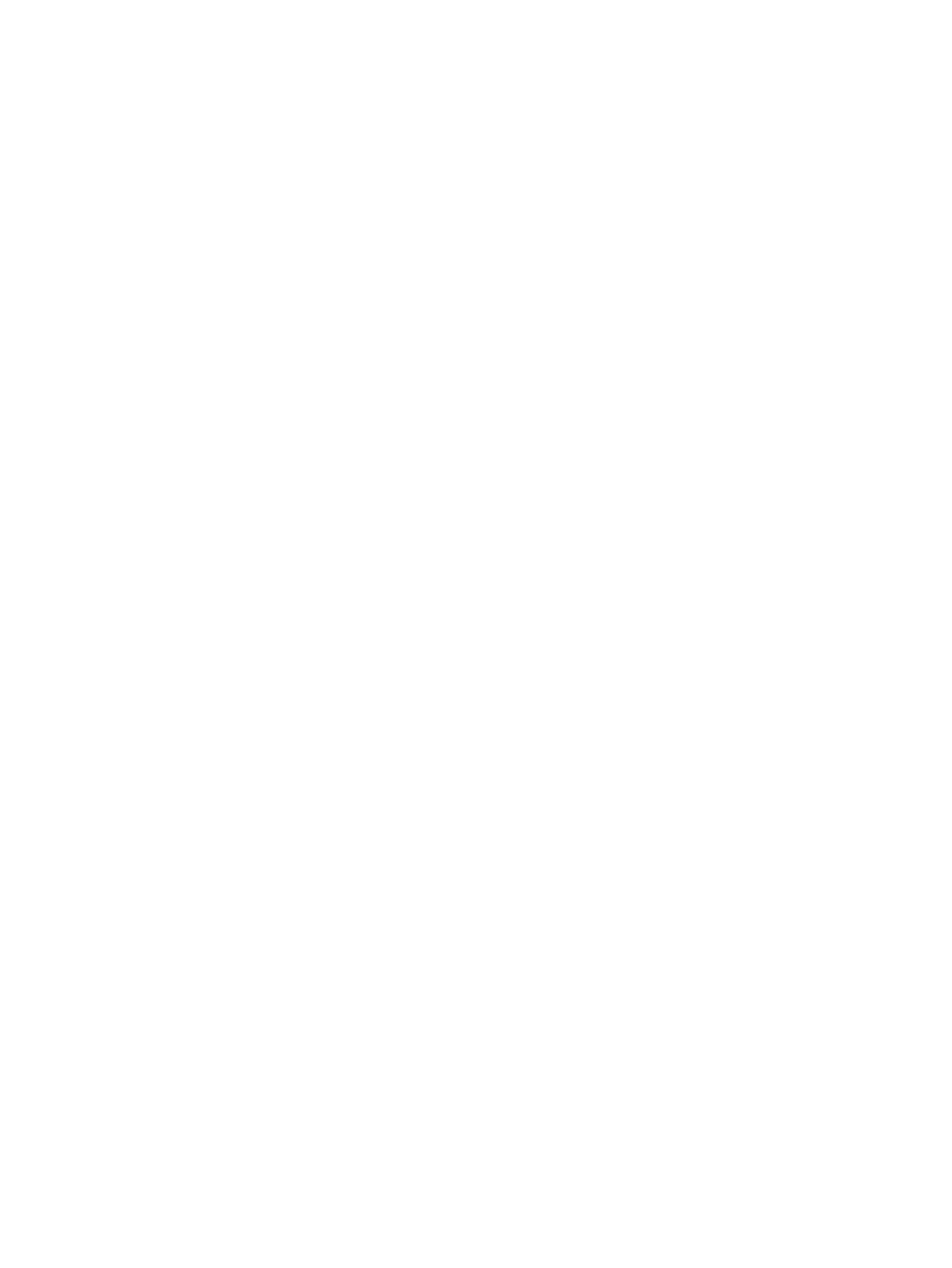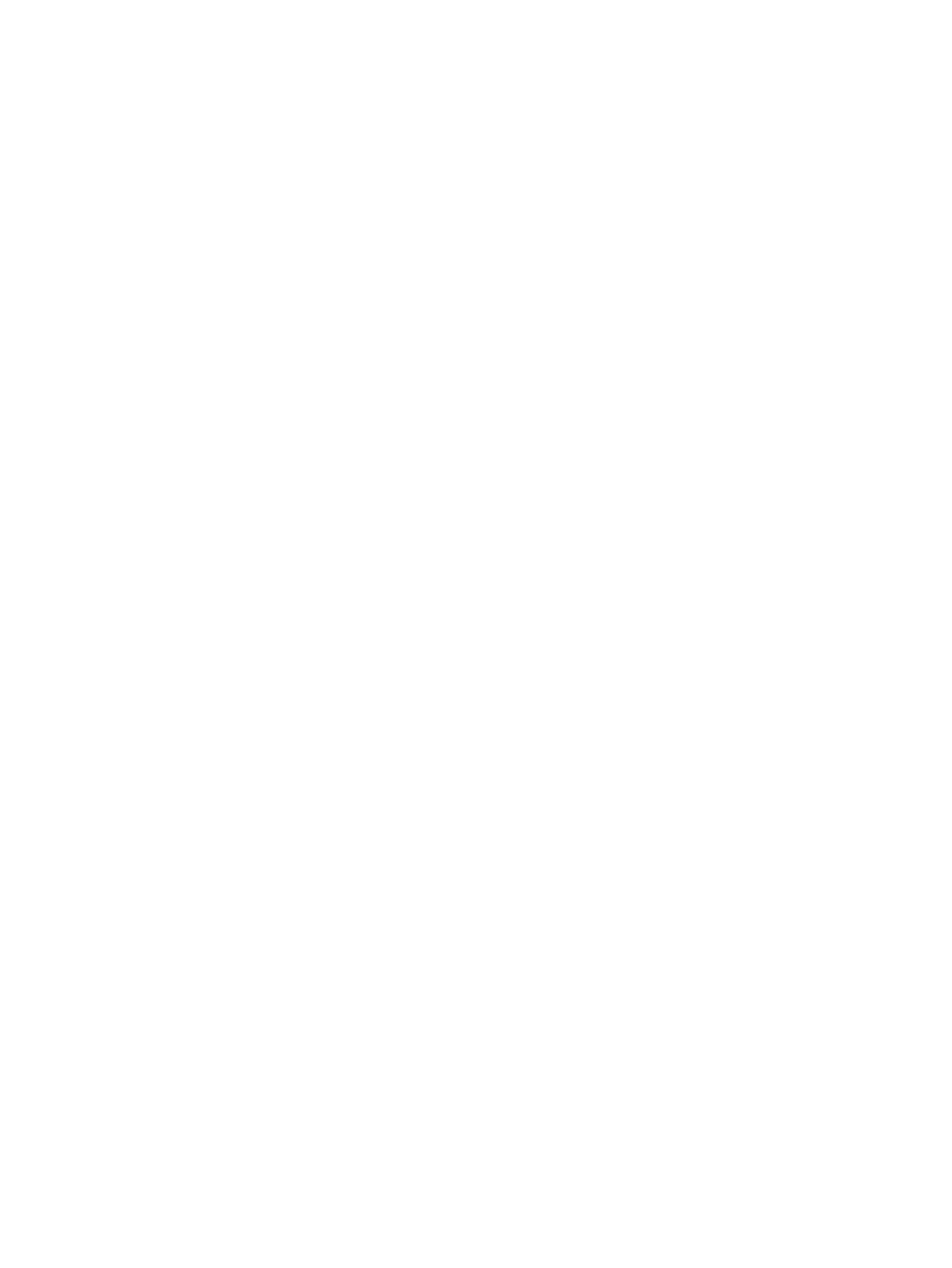
3 Расходные материалы, аксессуары и запасные части ................................................................................................................ 29
Заказ расходных материалов, дополнительных принадлежностей и запасных частей .................................... 30
Заказ .................................................................................................................................................................... 30
Расходные материалы и дополнительные принадлежности .............................................................. 30
Детали для самостоятельного ремонта ..................................................................................................... 31
Замена картриджа с тонером ............................................................................................................................................ 33
Введение ............................................................................................................................................................ 33
Сведения о картридже с тонером ................................................................................................................ 33
Извлечение и замена картриджей ............................................................................................................... 34
Замена картриджа со скрепками (модели z и f) ........................................................................................................... 38
Введение ............................................................................................................................................................ 38
Снятие и замена картриджа со скрепками ................................................................................................ 38
4 Печать ...................................................................................................................................................................................................... 41
Задания печати (Windows) ................................................................................................................................................. 42
Как выполнять печать (Windows) ................................................................................................................ 42
Автоматическая печать на обеих сторонах (Windows) ........................................................................... 44
Двусторонняя печать в ручном режиме (Windows) ................................................................................. 44
Печатать несколько страниц на листе (Windows) .................................................................................... 45
Выбор типа бумаги (Windows) ...................................................................................................................... 45
Дополнительные задания на печать .......................................................................................................... 45
Задания печати (OS X) ......................................................................................................................................................... 47
Как выполнять печать (OS X) ........................................................................................................................ 47
Автоматическая двусторонняя печать (OS X) ............................................................................................ 47
Двусторонняя печать в ручном режиме (OS X) ......................................................................................... 47
Печать нескольких страниц на листе (OS X) .............................................................................................. 48
Выбор типа бумаги (OS X) .............................................................................................................................. 48
Дополнительные задания на печать .......................................................................................................... 48
Хранение заданий печати в памяти принтера, чтобы распечатать позднее или конфиденциально ............. 50
Введение ............................................................................................................................................................ 50
Создание сохраненного задания (Windows) .............................................................................................. 50
Создание сохраненного задания (OS X) ...................................................................................................... 52
Печать сохраненного задания ...................................................................................................................... 52
Удаление сохраненного задания ................................................................................................................. 53
Мобильная печать ................................................................................................................................................................ 54
Введение ............................................................................................................................................................ 54
HP ePrint по электронной почте ................................................................................................................... 54
ПО HP ePrint ....................................................................................................................................................... 55
AirPrint ................................................................................................................................................................. 55
Встроенное решение для печати в Android .............................................................................................. 56
iv RUWW